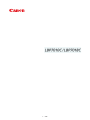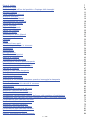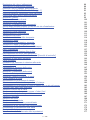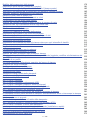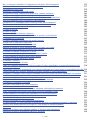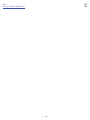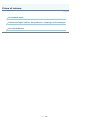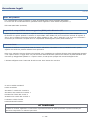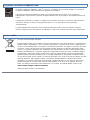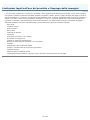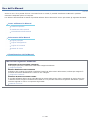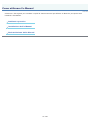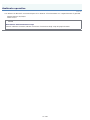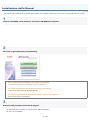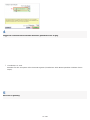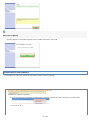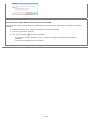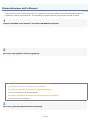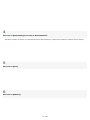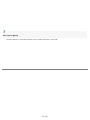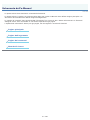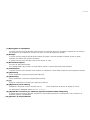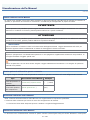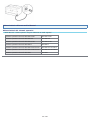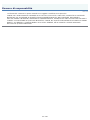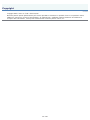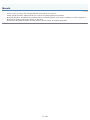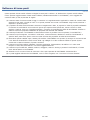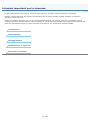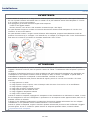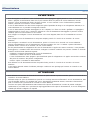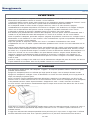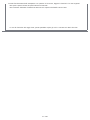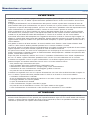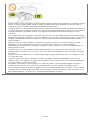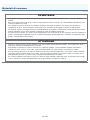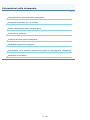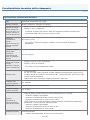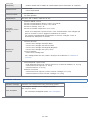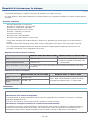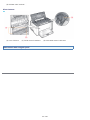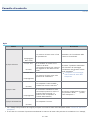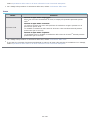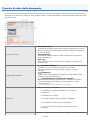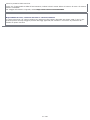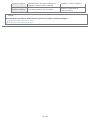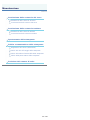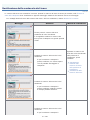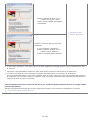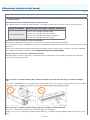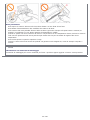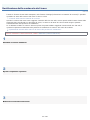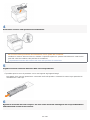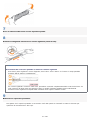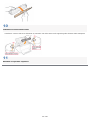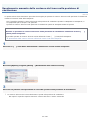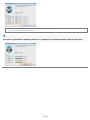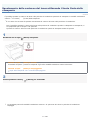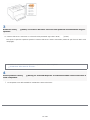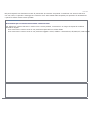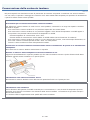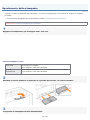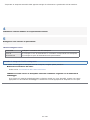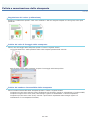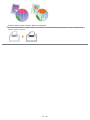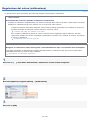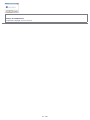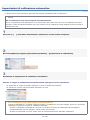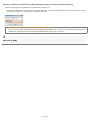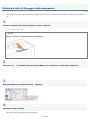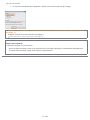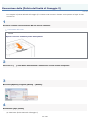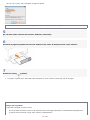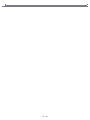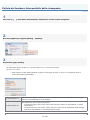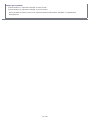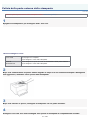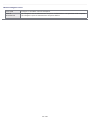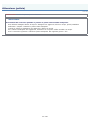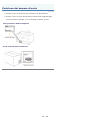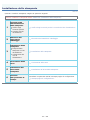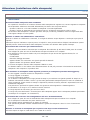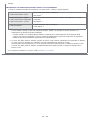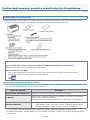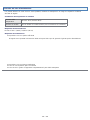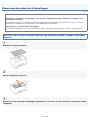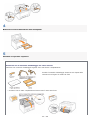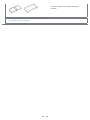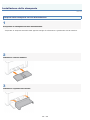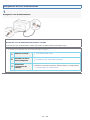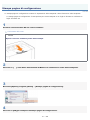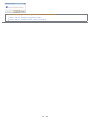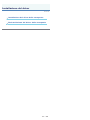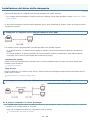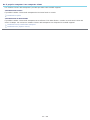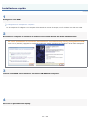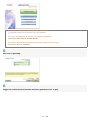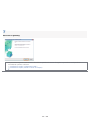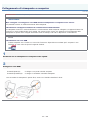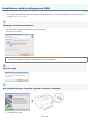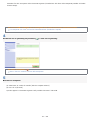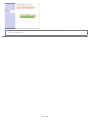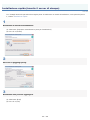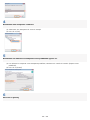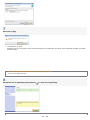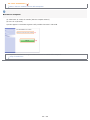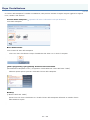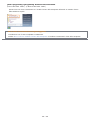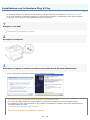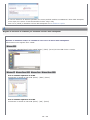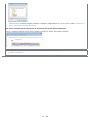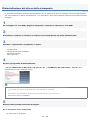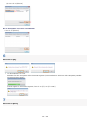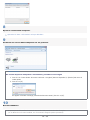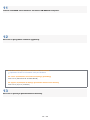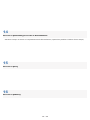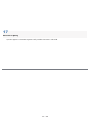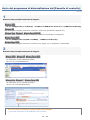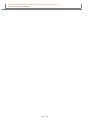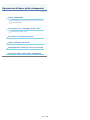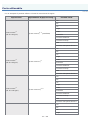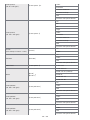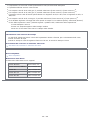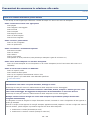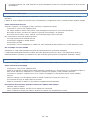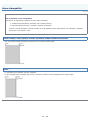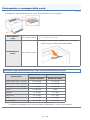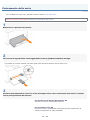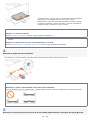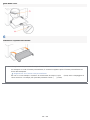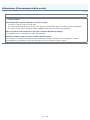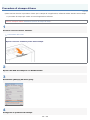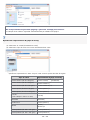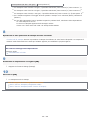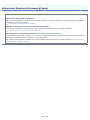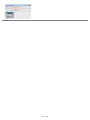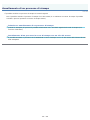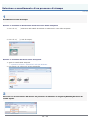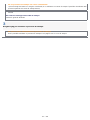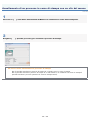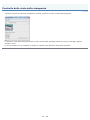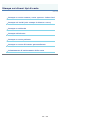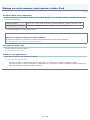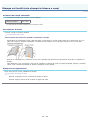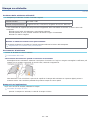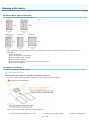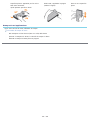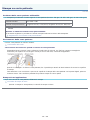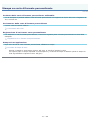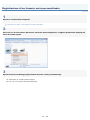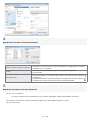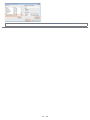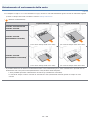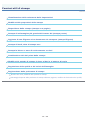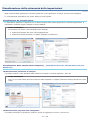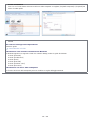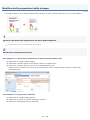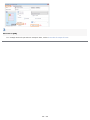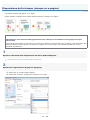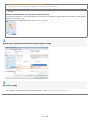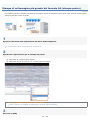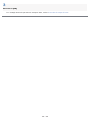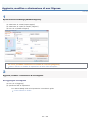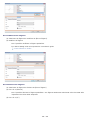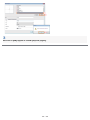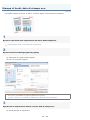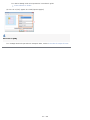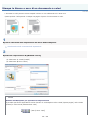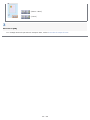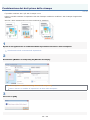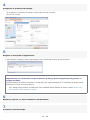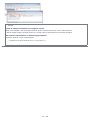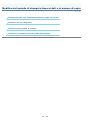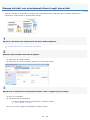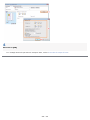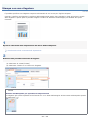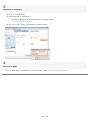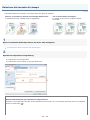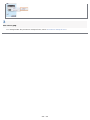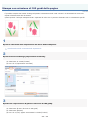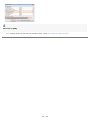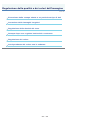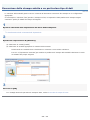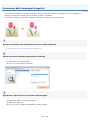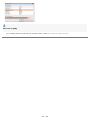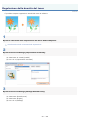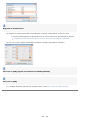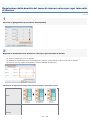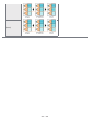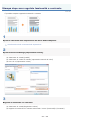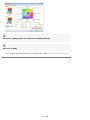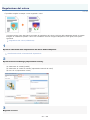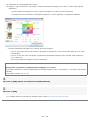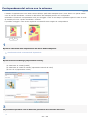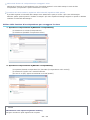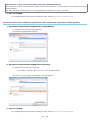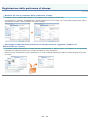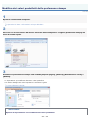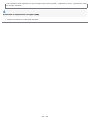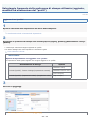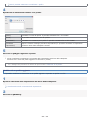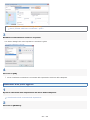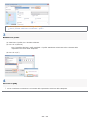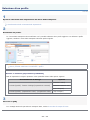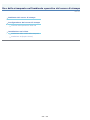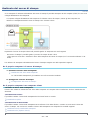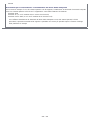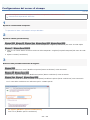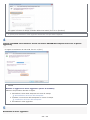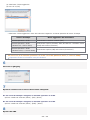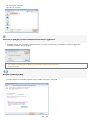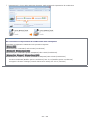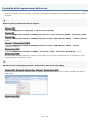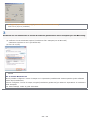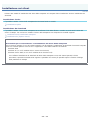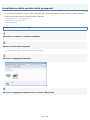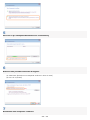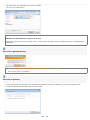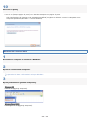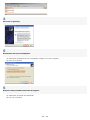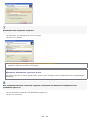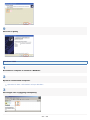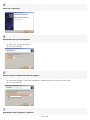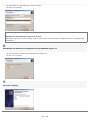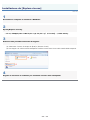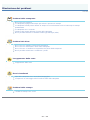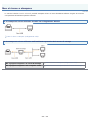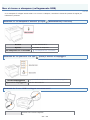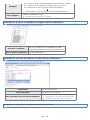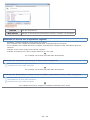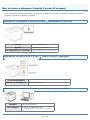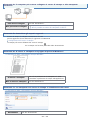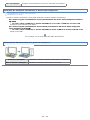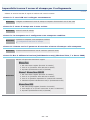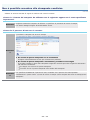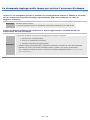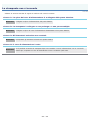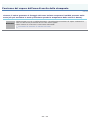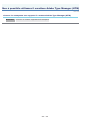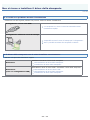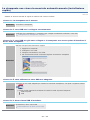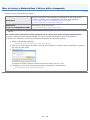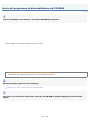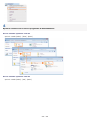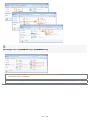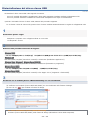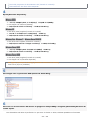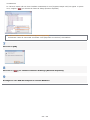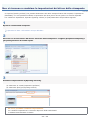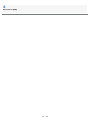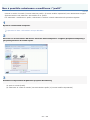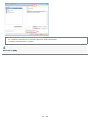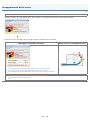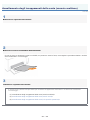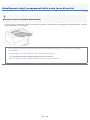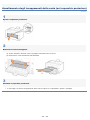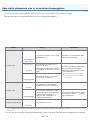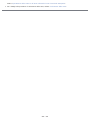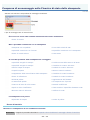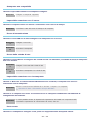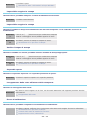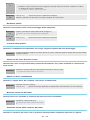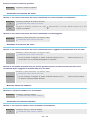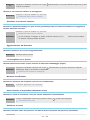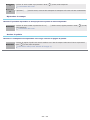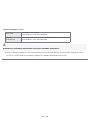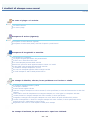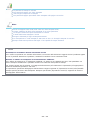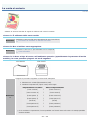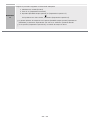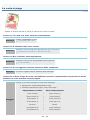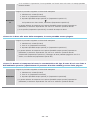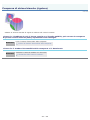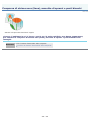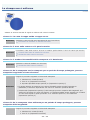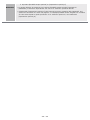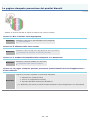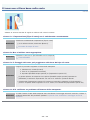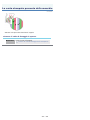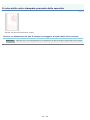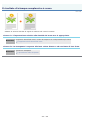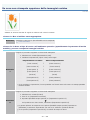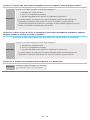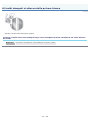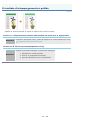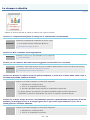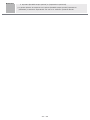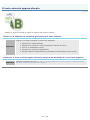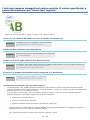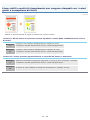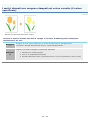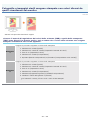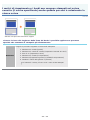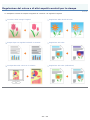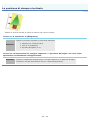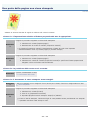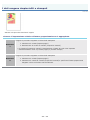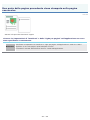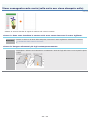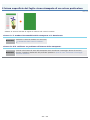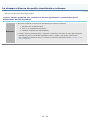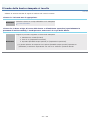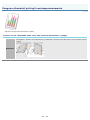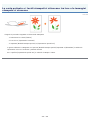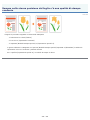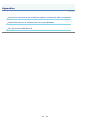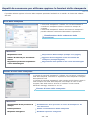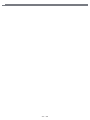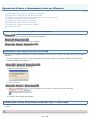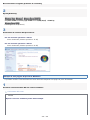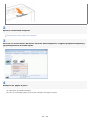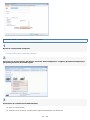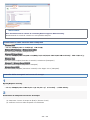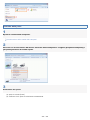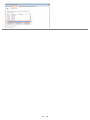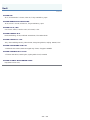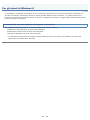㻝㻌㻛㻌㻟㻠㻢

Prima di iniziare 7
Avvertenze legali
8
Limitazioni legali sull'uso del prodotto e l'impiego delle immagini
10
Uso dell'e-Manual
11
Come utilizzare l'e-Manual
12
Ambiente operativo
13
Installazione dell'e-Manual
14
Disinstallazione dell'e-Manual
18
Schermata dell'e-Manual
21
Pagina principale
22
Pagine dell'argomento
24
Pagina dei contenuti
25
Metodo di ricerca
26
Visualizzazione dell'e-Manual
27
Esonero di responsabilità
29
Copyright
30
Marchi
31
Software di terze parti
32
Istruzioni importanti per la sicurezza
33
Installazione
34
Alimentazione
35
Maneggiamento
36
Manutenzione e ispezioni
38
Materiali di consumo
40
Informazioni sulla stampante
41
Caratteristiche tecniche della stampante
42
Requisiti di sistema per la stampa
44
Nomi e dimensioni delle singole parti
45
Pannello di controllo
47
Finestra di stato della stampante
49
Modalità risparmio energetico
51
Modalità di sospensione
52
Spegnimento automatico
53
Avvertenze a cui prestare attenzione quando si maneggia la stampante
55
Materiali di consumo
56
Controllo dello stato dei materiali di consumo
58
Manutenzione
60
Sostituzione della cartuccia del toner
61
Attenzione (cartuccia del toner)
63
Sostituzione della cartuccia del toner
65
Spostamento manuale delle cartucce del toner nella posizione di sostituzione
69
Spostamento delle cartucce del toner utilizzando il tasto Carta della stampante
71
Conservazione delle cartucce del toner
73
Sostituzione della cartuccia tamburo
74
Attenzione (cartuccia tamburo)
75
Sostituzione della cartuccia tamburo
77
Conservazione della cartuccia tamburo
81
Spostamento della stampante
82
Pulizia e manutenzione della stampante
84
㻞㻌㻛㻌㻟㻠㻢

Regolazione del colore (calibrazione) 86
Impostazioni di calibrazione automatica
88
Pulizia del rullo di fissaggio della stampante
90
Esecuzione della [Pulizia dell'unità di fissaggio 2]
92
Pulizia del tamburo fotosensibile della stampante
95
Pulizia della parte esterna della stampante
97
Attenzione (pulizia)
99
Posizione del numero di serie
100
Installazione della stampante
101
Attenzione (installazione della stampante)
102
Verifica degli accessori previsti e controllo del sito d'installazione
104
Rimozione del materiale di imballaggio
106
Installazione della stampante
109
Stampa pagina di configurazione
111
Installazione del driver
113
Installazione del driver della stampante
114
Installazione rapida
116
Collegamento di stampante e computer
119
Installazione rapida (collegamento USB)
120
Installazione rapida (tramite il server di stampa)
123
Dopo l'installazione
127
Installazione con la funzione Plug & Play
129
Disinstallazione del driver della stampante
132
Avvio del programma di disinstallazione dal [Pannello di controllo]
138
Operazioni di base della stampante
140
Carta utilizzabile
141
Precauzioni da osservare in relazione alla carta
144
Area stampabile
146
Caricamento e consegna della carta
147
Caricamento della carta
148
Attenzione (Caricamento della carta)
151
Procedura di stampa di base
152
Attenzione (funzioni di stampa di base)
156
Come utilizzare la Guida
157
Annullamento di un processo di stampa
159
Selezione e annullamento di un processo di stampa
160
Annullamento di un processo in corso di stampa con un clic del mouse
162
Controllo dello stato della stampante
163
Stampa sui diversi tipi di carta
164
Stampa su carta comune, carta spessa o Index Card
165
Stampa sui lucidi (solo stampa in bianco e nero)
166
Stampa su etichette
167
Stampa sulle buste
168
Stampa su carta patinata
170
Stampa su carta di formato personalizzato
171
Registrazione di un formato carta personalizzato
172
Orientamento di caricamento della carta
175
Funzioni utili di stampa
176
Visualizzazione della schermata delle impostazioni
177
㻟㻌㻛㻌㻟㻠㻢

Modifica delle proporzioni della stampa 179
Disposizione della stampa (stampa su n-pagine)
181
Stampa di un'immagine più grande del formato A4 (stampa poster)
183
Aggiunta di una filigrana ad un documento da stampare (stampa filigrana)
185
Aggiunta, modifica o eliminazione di una filigrana
187
Stampa di bordi, data di stampa ecc.
190
Stampa in bianco e nero di un documento a colori
192
Combinazione dei dati prima della stampa
194
Modifica del metodo di stampa in base ai dati e al numero di copie
198
Stampa dei dati con orientamenti diversi negli stessi dati
199
Stampa con una rilegatura
201
Selezione del metodo di stampa
203
Stampa con rotazione di 180 gradi della pagina
205
Regolazione della qualità e dei colori dell'immagine
207
Esecuzione della stampa adatta a un particolare tipo di dati
208
Correzione delle immagini irregolari
209
Regolazione della densità del toner
211
Regolazione della densità del toner di ciascun colore per ogni intervallo di densità
213
Stampa dopo aver regolato luminosità e contrasto
215
Regolazione del colore
217
Corrispondenza del colore con lo schermo
219
Registrazione delle preferenze di stampa
222
Modifica dei valori predefiniti delle preferenze stampa
223
Salvataggio frequente delle preferenze di stampa utilizzate (aggiunta, modifica ed eliminazione dei
"profili")
225
Selezione di un profilo
229
Uso della stampante nell'ambiente operativo del server di stampa
230
Ambiente del server di stampa
231
Configurazione del server di stampa
233
Controllo delle impostazioni della rete
238
Installazione sui client
240
Installazione dalla cartella delle stampanti
241
Installazione da [Esplora risorse]
250
Risoluzione dei problemi
251
Non si riesce a stampare
252
Non si riesce a stampare (collegamento USB)
253
Non si riesce a stampare (tramite il server di stampa)
256
Impossibile trovare il server di stampa per il collegamento
259
Non è possibile accedere alla stampante condivisa
260
La stampante impiega molto tempo per avviare il processo di stampa
261
La stampante fa delle pause durante la stampa e successivamente avvia e interrompe la stampa
ripetutamente
262
La stampante non si accende 263
Fuoriesce del vapore dall'area di uscita della stampante
264
Non è possibile utilizzare il carattere Adobe Type Manager (ATM)
265
Non si riesce a installare il driver della stampante
266
La stampante non viene riconosciuta automaticamente (installazione rapida)
267
Non si riesce a disinstallare il driver della stampante
268
Avvio del programma di disinstallazione dal CD-ROM
269
Disinstallazione del driver classe USB
272
㻠㻌㻛㻌㻟㻠㻢

Non si riescono a cambiare le impostazioni del driver della stampante 275
Non è possibile selezionare o modificare i "profili"
277
Inceppamento della carta
279
Attenzione (Inceppamento della carta)
280
Annullamento degli inceppamenti della carta (vassoio multiuso)
281
Annullamento degli inceppamenti della carta (area di uscita)
282
Annullamento degli inceppamenti della carta (nel coperchio posteriore)
283
Spie della stampante che si accendono/lampeggiano
284
Comparsa di un messaggio nella Finestra di stato della stampante
286
Quando viene visualizzato il messaggio <Errore di servizio>
293
I risultati di stampa sono scarsi
295
La carta si arriccia
297
La carta si piega
299
Comparsa di strisce bianche (rigature)
301
Comparsa di strisce nere (linee), macchie di spruzzi o punti bianchi
302
La stampa non è uniforme
303
Le pagine stampate presentano dei puntini bianchi
305
Il toner non si fissa bene sulla carta
306
La carta stampata presenta delle macchie
307
Macchie di spruzzi di toner appaiono attorno al testo o ai motivi
308
Il retro della carta stampata presenta delle macchie
309
Il risultato di stampa complessivo è scuro
310
Su aree non stampate appaiono delle immagini residue
311
Ai lucidi stampati si attacca della polvere bianca
313
Il risultato di stampa generale è pallido
314
La stampa è sbiadita
315
Il testo colorato appare sfocato
317
I dati non vengono stampati nel colore corretto (il colore specificato) a causa del fenomeno dei
"Colori fuori registro"
318
Linee sottili o motivi di riempimento non vengono stampati con i colori giusti o scompaiono del tutto 319
I motivi sfumati non vengono stampati nel colore corretto (il colore specificato)
320
Fotografie e immagini simili vengono stampate con colori diversi da quelli visualizzati sul monitor
321
I motivi di riempimento e i bordi non vengono stampati nel colore corretto (il colore specificato)
anche quando per essi è selezionato lo stesso colore
322
Regolazione del colore e di altri aspetti correlati per la stampa
323
La posizione di stampa è inclinata
324
Una parte della pagina non viene stampata
325
I dati vengono rimpiccioliti e stampati
326
Una parte della pagina precedente viene stampata nella pagina successiva
327
Viene consegnata carta vuota (sulla carta non viene stampato nulla)
328
L'intera superficie del foglio viene stampata di un colore particolare
329
La stampa è diversa da quella visualizzata a schermo
330
Il lembo della busta stampata si incolla
331
Vengono alimentati più fogli contemporaneamente
332
La carta patinata o i lucidi stampati si attaccano tra loro o le immagini stampate si staccano
333
Sempre nella stessa posizione del foglio c'è una qualità di stampa scadente
334
Appendice
335
Aspetti da conoscere per utilizzare appieno le funzioni della stampante
336
Operazioni di base e informazioni varie per Windows
338
㻡㻌㻛㻌㻟㻠㻢

02C8-001
Nome del prodotto
Per conformità alle norme di sicurezza, il nome del prodotto deve essere registrato (depositato).
In alcune aree di commercializzazione, potrebbe essere registrato il nome indicato tra parentesi ( ).
LBP7010C/LBP7018C (F159700)
Requisiti di compatibilità elettromagnetica (EMC) della Direttiva CE
Questa apparecchiatura è conforme ai requisiti essenziali di compatibilità elettromagnetica (EMC) della direttiva CE.
Dichiariamo che questo prodotto è conforme ai requisiti EMC della direttiva CE per una tensione nominale di ingresso di
230 V, 50 Hz, sebbene la tensione nominale di questo prodotto sia 220 - 240 V, 50/60 Hz. L'uso di un cavo schermato è
necessario per conformità ai requisiti tecnici di compatibilità elettromagnetica (EMC) della Direttiva CE.
Sicurezza laser
Il prodotto è certificato come prodotto laser di Classe 1 nell'ambito di IEC60825-1:2007 e EN60825-1:2007. Questo
significa che l'unità non produce radiazioni laser pericolose.
Dato che le radiazioni emesse all'interno del prodotto sono completamente confinate all'interno degli alloggiamenti protettivi
e nei coperchi esterni, il raggio laser non può fuoriuscire dall'unità durante qualsiasi fase dell'uso da parte dell'utente. Non
rimuovere gli alloggiamenti protettivi o i coperchi esterni, eccetto quanto spiegato dai manuali dell'apparecchio.
L'etichetta raffigurata sotto è attaccata all'unità scanner laser interna alla macchina.
CLASS 1 LASER PRODUCT
LASER KLASSE 1
APPAREIL À LASER DE CLASSE 1
APPARECCHIO LASER DI CLASSE 1
PRODUCTO LÁSER DE CLASE 1
APARELHO A LASER DE CLASSE 1
LUOKAN 1 LASER-TUOTE
LASERPRODUKT KLASS 1
ATTENZIONE
L'utilizzo di controlli, regolazioni o l'esecuzione di procedure diverse da quelle specificate in questo manuale può
provocare l'esposizione a radiazioni pericolose.
Avvertenze legali
㻤㻌㻛㻌㻟㻠㻢

Programma International ENERGY STAR
In qualità di partner di ENERGY STAR
®
, Canon Inc. ha stabilito che il presente prodotto è conforme al
Programma ENERGY STAR relativamente all'efficienza energetica.
Il programma International ENERGY STAR per le apparecchiature per l'Ufficio è un programma
internazionale che promuove il risparmio energetico tramite l'uso di computer e altre apparecchiature per
l'ufficio.
Il programma promuove lo sviluppo e la diffusione di prodotti con funzioni che riducono efficacemente il
consumo di energia. Si tratta di un programma aperto, a cui le aziende possono partecipare
volontariamente.
I prodotti obiettivo del programma sono le apparecchiature per ufficio come ad esempio computer,
monitor, stampanti, fax e fotocopiatrici. Gli standard e i loghi sono uniformati per tutti i paesi partecipanti.
Direttiva WEEE
Solo per Unione Europea (ed AEE).
Questo simbolo indica che il prodotto non può essere eliminato come rifiuto ordinario in conformità alla
Direttiva WEEE (2002/96/EC) e alla normativa locale vigente. Il prodotto deve essere smaltito presso i
centri di raccolta differenziata, ad esempio un distributore autorizzato che applichi il principio del "vuoto
a rendere", ovvero del ritiro delle vecchie apparecchiature elettriche al momento dell'acquisto delle
nuove, o un deposito autorizzato allo smaltimento dei rifiuti derivanti dal disuso delle apparecchiature
elettriche ed elettroniche. La gestione impropria di questo tipo di rifiuti può avere un impatto negativo
sull'ambiente e sulla salute umana causato dalle sostanze potenzialmente pericolose prodotte dalle
apparecchiature elettriche ed elettroniche. Un corretto smaltimento di tali prodotti contribuirà inoltre a
un uso efficace delle risorse naturali. Per ulteriori informazioni sui centri di raccolta e recupero dei rifiuti
derivanti dal disuso delle apparecchiature, consultare la Direttiva WEEE e rivolgersi alle autorità
competenti. Un corretto smaltimento di tali prodotti contribuirà inoltre a un uso efficace delle risorse
naturali ed eviterà di incorrere nelle sanzioni amministrative di cui all'art. 50 e seguenti del D.Lgs.
22/97. Per ulteriori informazioni sullo smaltimento e il recupero dei prodotti WEEE, visitare il sito
www.canon-europe.com/environment.
(AEE: Norvegia, Islanda e Liechtenstein)
㻥㻌㻛㻌㻟㻠㻢

02C8-002
L'uso del vostro prodotto per la scansione, la stampa o altra riproduzione di determinati documenti e l'uso di tali immagini
scansionate, stampate o altrimenti riprodotte mediante il presente prodotto, possono essere proibite dalla legge e possono
essere considerate un crimine e/o concernenti la responsabilità civile. Un elenco incompleto di tali documenti è riportato di
seguito. Tale elenco serve solo come guida di riferimento. Se non si è certi della legalità d'uso del vostro prodotto per la
scansione, la stampa o altra riproduzione di particolari documenti, e/o dell'uso delle immagini scansionate, stampate o
altrimenti riprodotte, consultare anticipatamente il vostro consulente legale per eventuale consiglio.
Banconote
Travelers Checks
Ordini monetari
Buoni pasto
Certificati di deposito
Passaporti
Francobolli (annullati o non annullati)
Documenti di immigrazione
Cartellini o insegne di identificazione
Marche da bollo nazionali (annullate o non annullate)
Cambiali
Obbligazioni o altri certificati di debito
Assegni o cambiali rilasciati da agenzie governative
Certificati azionari
Patenti di guida e certificati di titoli
Lavori/Opere d'arte protetti da copyright, senza il permesso del possessore del copyright
Limitazioni legali sull'uso del prodotto e l'impiego delle immagini
㻝㻜㻌㻛㻌㻟㻠㻢

02C8-003
Anche se non si ha a portata di mano il CD-ROM fornito a corredo, è possibile visualizzare l'e-Manual in qualsiasi
momento installandolo prima sul computer.
Per utilizzare efficacemente l'e-Manual è possibile utilizzare diversi strumenti di ricerca per trovare gli argomenti desiderati.
Come utilizzare l'e-Manual
Ambiente operativo
Installazione dell'e-Manual
Disinstallazione dell'e-Manual
Schermata dell'e-Manual
Pagina principale
Pagine dell'argomento
Pagina dei contenuti
Metodo di ricerca
Visualizzazione dell'e-Manual
<Per trovare l'argomento desiderato>
Selezione tra le icone delle categorie
Dalla pagina principale, selezionare l'icona della categoria desiderata.
"Pagina principale"
Ricerca dall'elenco dei contenuti
Dall'elenco dei contenuti è possibile visualizzare l'intera lista delle sezioni dell'e-Manual, ordinate per categoria. È
possibile visualizzare direttamente le sezioni di una categoria.
"Pagina dei contenuti"
Funzione di ricerca in tutto il testo
È possibile effettuare delle ricerche nell'e-Manual per trovare delle parole chiave. Immettendo la parola chiave che
si desidera trovare vengono visualizzati dei risultati da cui è possibile selezionare l'argomento desiderato. Questa
funzione supporta la ricerca con operatore logico AND.
"Metodo di ricerca"
Uso dell'e-Manual
㻝㻝㻌㻛㻌㻟㻠㻢

02C8-005
Per utilizzare l'e-Manual è necessario disporre di un browser. Il funzionamento con i seguenti browser è garantito.
Internet Explorer 6.0/7.0/8.0
Firefox 2.x/3.x
NOTA
Attivazione della funzione di script
Prima di utilizzare l'e-Manual, attivare la funzione di esecuzione degli script del proprio browser.
Ambiente operativo
㻝㻟㻌㻛㻌㻟㻠㻢

02C8-006
Di seguito viene illustrata la procedura per installare sul computer l'e-Manual che si trova sul CD-ROM fornito a corredo.
1
Inserire il CD-ROM "User Software" nel lettore CD-ROM del computer.
2
Fare clic su [Installazione personalizzata].
Se la schermata precedente non viene visualizzata
"Operazioni di base e informazioni varie per Windows"
Se viene visualizzata la finestra di dialogo [AutoPlay]
Fare clic su [Esecuzione di AUTORUN.EXE].
Se appare la finestra di dialogo [Controllo dell'account utente]
Fare clic su [Sì] o su [Continua].
3
Attenersi alla procedura descritta di seguito.
(1)Deselezionare la casella di controllo [Driver della stampante].
(2)Fare clic su [Installa].
Installazione dell'e-Manual
㻝㻠㻌㻛㻌㻟㻠㻢

4
Leggere il contenuto del Contratto di licenza, quindi fare clic su [Sì].
ĺ L'installazione si avvia.
Attendere fino alla scomparsa della schermata seguente (l'installazione dell'e-Manual potrebbe richiedere diverso
tempo).
5
Fare clic su [Avanti].
㻝㻡㻌㻛㻌㻟㻠㻢

6
Fare clic su [Esci].
Quando appare la schermata seguente sarà possibile rimuovere il CD-ROM.
Visualizzazione dell'e-Manual
Fare doppio clic sull'icona [e-Manual LBP7010C 7018C] creata sul desktop.
Quando viene visualizzato un messaggio di protezione
Effettuare le seguenti operazioni.
1.Fare clic sulla barra informativa e selezionare [Consenti contenuto bloccato] dal menu di scelta rapida.
2.Fare clic su [Sì].
㻝㻢㻌㻛㻌㻟㻠㻢

NOTA
Visualizzazione dell'e-Manual direttamente dal CD-ROM
L'e-Manual può essere visualizzato anche direttamente dal CD-ROM senza doverlo prima installare sul computer
utilizzato.
1.Inserire il CD-ROM "User Software" nel lettore CD-ROM del computer.
2.Fare clic su [Visualizza manuali].
3.Fare clic sul pulsante [
] accanto a [e-Manual].
A seconda del sistema operativo in uso, è possibile che venga visualizzato un messaggio di
protezione.
Consentire la visualizzazione dei contenuti.
㻝㻣㻌㻛㻌㻟㻠㻢

02C8-007
La procedura di rimozione dell'e-Manual al fine di ripristinare lo stato del computer com'era precedentemente alla sua
installazione è definita "disinstallazione". Per disinstallare l'e-Manual attenersi alla procedura descritta di seguito.
1
Inserire il CD-ROM "User Software" nel lettore CD-ROM del computer.
2
Fare clic su [Programmi software aggiuntivi].
Se la schermata precedente non viene visualizzata
"Operazioni di base e informazioni varie per Windows"
Se viene visualizzata la finestra di dialogo [AutoPlay]
Fare clic su [Esecuzione di AUTORUN.EXE].
Se appare la finestra di dialogo [Controllo dell'account utente]
Fare clic su [Sì] o su [Continua].
3
Fare clic su [Avvia] in [Disinstallazione manuali].
Disinstallazione dell'e-Manual
㻝㻤㻌㻛㻌㻟㻠㻢

4
Fare clic su [Disinstalla] per avviare la disinstallazione.
Attendere il tempo necessario al completamento della disinstallazione (l'operazione potrebbe richiedere diverso tempo).
5
Fare clic su [Esci].
6
Fare clic su [Indietro].
㻝㻥㻌㻛㻌㻟㻠㻢

7
Fare clic su [Esci].
Quando appare la schermata seguente sarà possibile rimuovere il CD-ROM.
㻞㻜㻌㻛㻌㻟㻠㻢
La pagina sta caricando ...
La pagina sta caricando ...
La pagina sta caricando ...
La pagina sta caricando ...
La pagina sta caricando ...
La pagina sta caricando ...
La pagina sta caricando ...
La pagina sta caricando ...
La pagina sta caricando ...
La pagina sta caricando ...
La pagina sta caricando ...
La pagina sta caricando ...
La pagina sta caricando ...
La pagina sta caricando ...
La pagina sta caricando ...
La pagina sta caricando ...
La pagina sta caricando ...
La pagina sta caricando ...
La pagina sta caricando ...
La pagina sta caricando ...
La pagina sta caricando ...
La pagina sta caricando ...
La pagina sta caricando ...
La pagina sta caricando ...
La pagina sta caricando ...
La pagina sta caricando ...
La pagina sta caricando ...
La pagina sta caricando ...
La pagina sta caricando ...
La pagina sta caricando ...
La pagina sta caricando ...
La pagina sta caricando ...
La pagina sta caricando ...
La pagina sta caricando ...
La pagina sta caricando ...
La pagina sta caricando ...
La pagina sta caricando ...
La pagina sta caricando ...
La pagina sta caricando ...
La pagina sta caricando ...
La pagina sta caricando ...
La pagina sta caricando ...
La pagina sta caricando ...
La pagina sta caricando ...
La pagina sta caricando ...
La pagina sta caricando ...
La pagina sta caricando ...
La pagina sta caricando ...
La pagina sta caricando ...
La pagina sta caricando ...
La pagina sta caricando ...
La pagina sta caricando ...
La pagina sta caricando ...
La pagina sta caricando ...
La pagina sta caricando ...
La pagina sta caricando ...
La pagina sta caricando ...
La pagina sta caricando ...
La pagina sta caricando ...
La pagina sta caricando ...
La pagina sta caricando ...
La pagina sta caricando ...
La pagina sta caricando ...
La pagina sta caricando ...
La pagina sta caricando ...
La pagina sta caricando ...
La pagina sta caricando ...
La pagina sta caricando ...
La pagina sta caricando ...
La pagina sta caricando ...
La pagina sta caricando ...
La pagina sta caricando ...
La pagina sta caricando ...
La pagina sta caricando ...
La pagina sta caricando ...
La pagina sta caricando ...
La pagina sta caricando ...
La pagina sta caricando ...
La pagina sta caricando ...
La pagina sta caricando ...
La pagina sta caricando ...
La pagina sta caricando ...
La pagina sta caricando ...
La pagina sta caricando ...
La pagina sta caricando ...
La pagina sta caricando ...
La pagina sta caricando ...
La pagina sta caricando ...
La pagina sta caricando ...
La pagina sta caricando ...
La pagina sta caricando ...
La pagina sta caricando ...
La pagina sta caricando ...
La pagina sta caricando ...
La pagina sta caricando ...
La pagina sta caricando ...
La pagina sta caricando ...
La pagina sta caricando ...
La pagina sta caricando ...
La pagina sta caricando ...
La pagina sta caricando ...
La pagina sta caricando ...
La pagina sta caricando ...
La pagina sta caricando ...
La pagina sta caricando ...
La pagina sta caricando ...
La pagina sta caricando ...
La pagina sta caricando ...
La pagina sta caricando ...
La pagina sta caricando ...
La pagina sta caricando ...
La pagina sta caricando ...
La pagina sta caricando ...
La pagina sta caricando ...
La pagina sta caricando ...
La pagina sta caricando ...
La pagina sta caricando ...
La pagina sta caricando ...
La pagina sta caricando ...
La pagina sta caricando ...
La pagina sta caricando ...
La pagina sta caricando ...
La pagina sta caricando ...
La pagina sta caricando ...
La pagina sta caricando ...
La pagina sta caricando ...
La pagina sta caricando ...
La pagina sta caricando ...
La pagina sta caricando ...
La pagina sta caricando ...
La pagina sta caricando ...
La pagina sta caricando ...
La pagina sta caricando ...
La pagina sta caricando ...
La pagina sta caricando ...
La pagina sta caricando ...
La pagina sta caricando ...
La pagina sta caricando ...
La pagina sta caricando ...
La pagina sta caricando ...
La pagina sta caricando ...
La pagina sta caricando ...
La pagina sta caricando ...
La pagina sta caricando ...
La pagina sta caricando ...
La pagina sta caricando ...
La pagina sta caricando ...
La pagina sta caricando ...
La pagina sta caricando ...
La pagina sta caricando ...
La pagina sta caricando ...
La pagina sta caricando ...
La pagina sta caricando ...
La pagina sta caricando ...
La pagina sta caricando ...
La pagina sta caricando ...
La pagina sta caricando ...
La pagina sta caricando ...
La pagina sta caricando ...
La pagina sta caricando ...
La pagina sta caricando ...
La pagina sta caricando ...
La pagina sta caricando ...
La pagina sta caricando ...
La pagina sta caricando ...
La pagina sta caricando ...
La pagina sta caricando ...
La pagina sta caricando ...
La pagina sta caricando ...
La pagina sta caricando ...
La pagina sta caricando ...
La pagina sta caricando ...
La pagina sta caricando ...
La pagina sta caricando ...
La pagina sta caricando ...
La pagina sta caricando ...
La pagina sta caricando ...
La pagina sta caricando ...
La pagina sta caricando ...
La pagina sta caricando ...
La pagina sta caricando ...
La pagina sta caricando ...
La pagina sta caricando ...
La pagina sta caricando ...
La pagina sta caricando ...
La pagina sta caricando ...
La pagina sta caricando ...
La pagina sta caricando ...
La pagina sta caricando ...
La pagina sta caricando ...
La pagina sta caricando ...
La pagina sta caricando ...
La pagina sta caricando ...
La pagina sta caricando ...
La pagina sta caricando ...
La pagina sta caricando ...
La pagina sta caricando ...
La pagina sta caricando ...
La pagina sta caricando ...
La pagina sta caricando ...
La pagina sta caricando ...
La pagina sta caricando ...
La pagina sta caricando ...
La pagina sta caricando ...
La pagina sta caricando ...
La pagina sta caricando ...
La pagina sta caricando ...
La pagina sta caricando ...
La pagina sta caricando ...
La pagina sta caricando ...
La pagina sta caricando ...
La pagina sta caricando ...
La pagina sta caricando ...
La pagina sta caricando ...
La pagina sta caricando ...
La pagina sta caricando ...
La pagina sta caricando ...
La pagina sta caricando ...
La pagina sta caricando ...
La pagina sta caricando ...
La pagina sta caricando ...
La pagina sta caricando ...
La pagina sta caricando ...
La pagina sta caricando ...
La pagina sta caricando ...
La pagina sta caricando ...
La pagina sta caricando ...
La pagina sta caricando ...
La pagina sta caricando ...
La pagina sta caricando ...
La pagina sta caricando ...
La pagina sta caricando ...
La pagina sta caricando ...
La pagina sta caricando ...
La pagina sta caricando ...
La pagina sta caricando ...
La pagina sta caricando ...
La pagina sta caricando ...
La pagina sta caricando ...
La pagina sta caricando ...
La pagina sta caricando ...
La pagina sta caricando ...
La pagina sta caricando ...
La pagina sta caricando ...
La pagina sta caricando ...
La pagina sta caricando ...
La pagina sta caricando ...
La pagina sta caricando ...
La pagina sta caricando ...
La pagina sta caricando ...
La pagina sta caricando ...
La pagina sta caricando ...
La pagina sta caricando ...
La pagina sta caricando ...
La pagina sta caricando ...
La pagina sta caricando ...
La pagina sta caricando ...
La pagina sta caricando ...
La pagina sta caricando ...
La pagina sta caricando ...
La pagina sta caricando ...
La pagina sta caricando ...
La pagina sta caricando ...
La pagina sta caricando ...
La pagina sta caricando ...
La pagina sta caricando ...
La pagina sta caricando ...
La pagina sta caricando ...
La pagina sta caricando ...
La pagina sta caricando ...
La pagina sta caricando ...
La pagina sta caricando ...
La pagina sta caricando ...
La pagina sta caricando ...
La pagina sta caricando ...
La pagina sta caricando ...
La pagina sta caricando ...
La pagina sta caricando ...
La pagina sta caricando ...
La pagina sta caricando ...
La pagina sta caricando ...
La pagina sta caricando ...
La pagina sta caricando ...
La pagina sta caricando ...
La pagina sta caricando ...
La pagina sta caricando ...
La pagina sta caricando ...
La pagina sta caricando ...
La pagina sta caricando ...
La pagina sta caricando ...
La pagina sta caricando ...
La pagina sta caricando ...
La pagina sta caricando ...
La pagina sta caricando ...
La pagina sta caricando ...
La pagina sta caricando ...
La pagina sta caricando ...
La pagina sta caricando ...
La pagina sta caricando ...
La pagina sta caricando ...
La pagina sta caricando ...
La pagina sta caricando ...
La pagina sta caricando ...
La pagina sta caricando ...
La pagina sta caricando ...
-
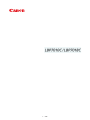 1
1
-
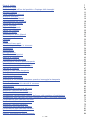 2
2
-
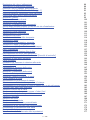 3
3
-
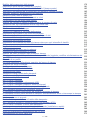 4
4
-
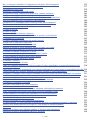 5
5
-
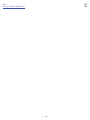 6
6
-
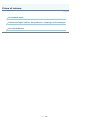 7
7
-
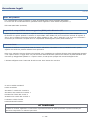 8
8
-
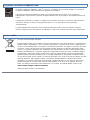 9
9
-
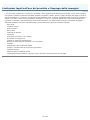 10
10
-
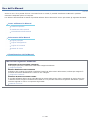 11
11
-
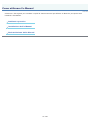 12
12
-
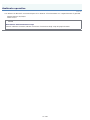 13
13
-
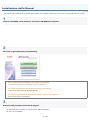 14
14
-
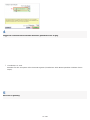 15
15
-
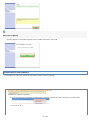 16
16
-
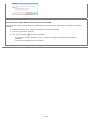 17
17
-
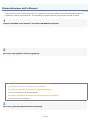 18
18
-
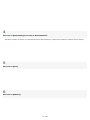 19
19
-
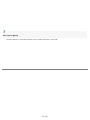 20
20
-
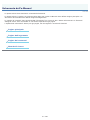 21
21
-
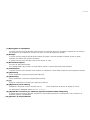 22
22
-
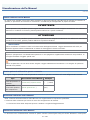 23
23
-
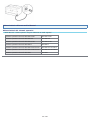 24
24
-
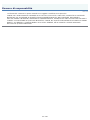 25
25
-
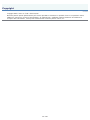 26
26
-
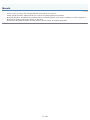 27
27
-
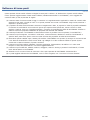 28
28
-
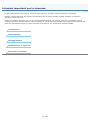 29
29
-
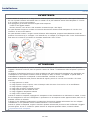 30
30
-
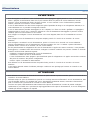 31
31
-
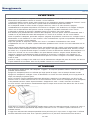 32
32
-
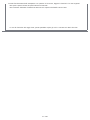 33
33
-
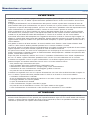 34
34
-
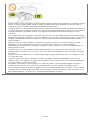 35
35
-
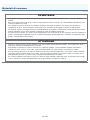 36
36
-
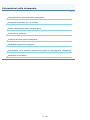 37
37
-
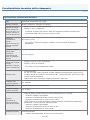 38
38
-
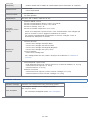 39
39
-
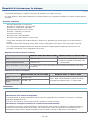 40
40
-
 41
41
-
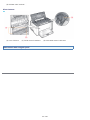 42
42
-
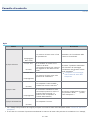 43
43
-
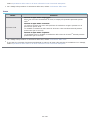 44
44
-
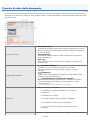 45
45
-
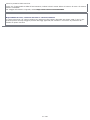 46
46
-
 47
47
-
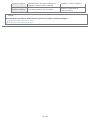 48
48
-
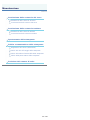 49
49
-
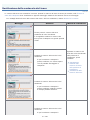 50
50
-
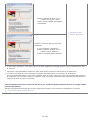 51
51
-
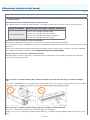 52
52
-
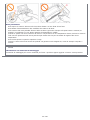 53
53
-
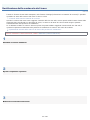 54
54
-
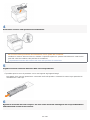 55
55
-
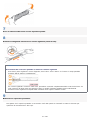 56
56
-
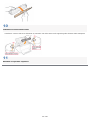 57
57
-
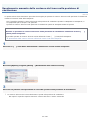 58
58
-
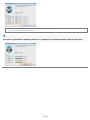 59
59
-
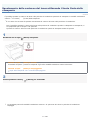 60
60
-
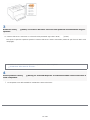 61
61
-
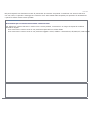 62
62
-
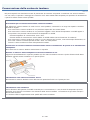 63
63
-
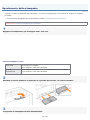 64
64
-
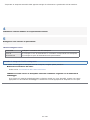 65
65
-
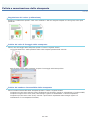 66
66
-
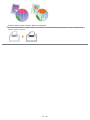 67
67
-
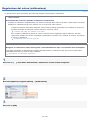 68
68
-
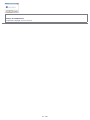 69
69
-
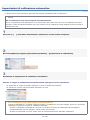 70
70
-
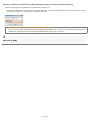 71
71
-
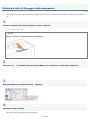 72
72
-
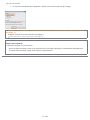 73
73
-
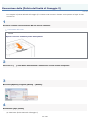 74
74
-
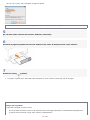 75
75
-
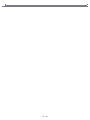 76
76
-
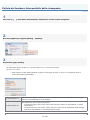 77
77
-
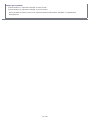 78
78
-
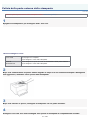 79
79
-
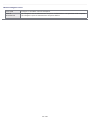 80
80
-
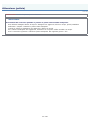 81
81
-
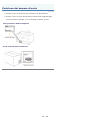 82
82
-
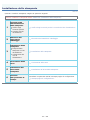 83
83
-
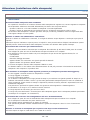 84
84
-
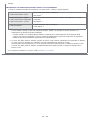 85
85
-
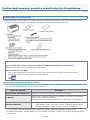 86
86
-
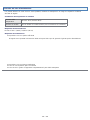 87
87
-
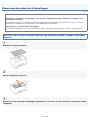 88
88
-
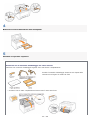 89
89
-
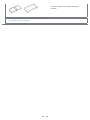 90
90
-
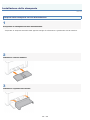 91
91
-
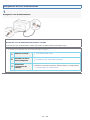 92
92
-
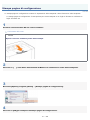 93
93
-
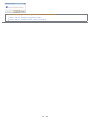 94
94
-
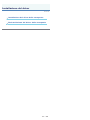 95
95
-
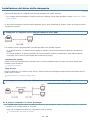 96
96
-
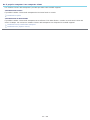 97
97
-
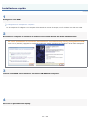 98
98
-
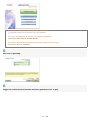 99
99
-
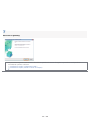 100
100
-
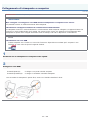 101
101
-
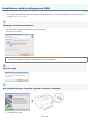 102
102
-
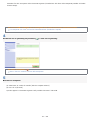 103
103
-
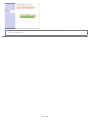 104
104
-
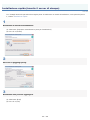 105
105
-
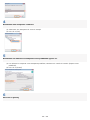 106
106
-
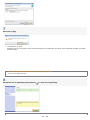 107
107
-
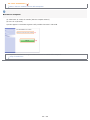 108
108
-
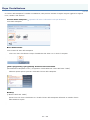 109
109
-
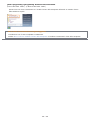 110
110
-
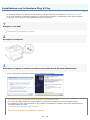 111
111
-
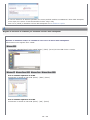 112
112
-
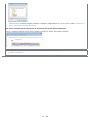 113
113
-
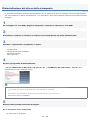 114
114
-
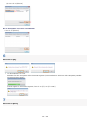 115
115
-
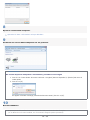 116
116
-
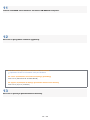 117
117
-
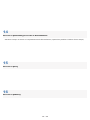 118
118
-
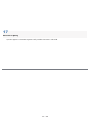 119
119
-
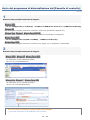 120
120
-
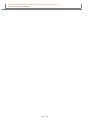 121
121
-
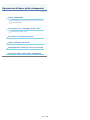 122
122
-
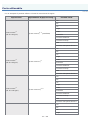 123
123
-
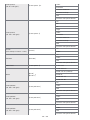 124
124
-
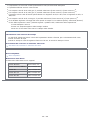 125
125
-
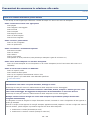 126
126
-
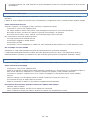 127
127
-
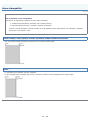 128
128
-
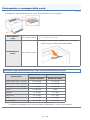 129
129
-
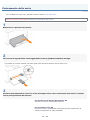 130
130
-
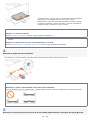 131
131
-
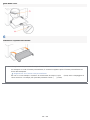 132
132
-
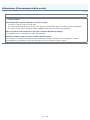 133
133
-
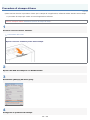 134
134
-
 135
135
-
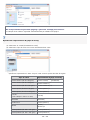 136
136
-
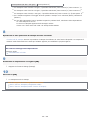 137
137
-
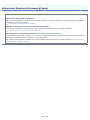 138
138
-
 139
139
-
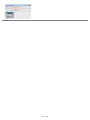 140
140
-
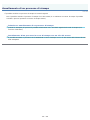 141
141
-
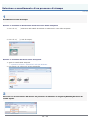 142
142
-
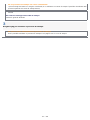 143
143
-
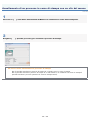 144
144
-
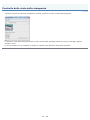 145
145
-
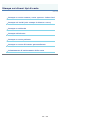 146
146
-
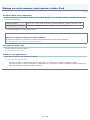 147
147
-
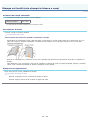 148
148
-
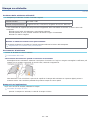 149
149
-
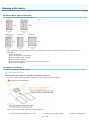 150
150
-
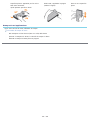 151
151
-
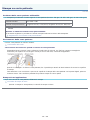 152
152
-
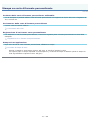 153
153
-
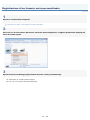 154
154
-
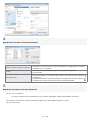 155
155
-
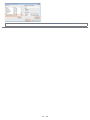 156
156
-
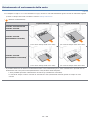 157
157
-
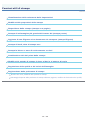 158
158
-
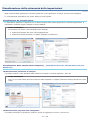 159
159
-
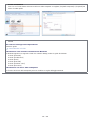 160
160
-
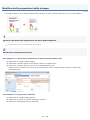 161
161
-
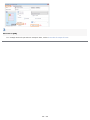 162
162
-
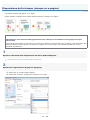 163
163
-
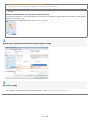 164
164
-
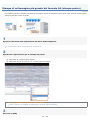 165
165
-
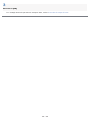 166
166
-
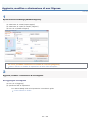 167
167
-
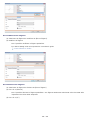 168
168
-
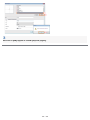 169
169
-
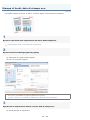 170
170
-
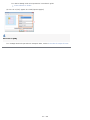 171
171
-
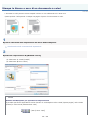 172
172
-
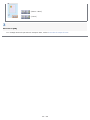 173
173
-
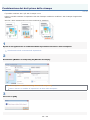 174
174
-
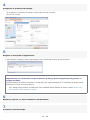 175
175
-
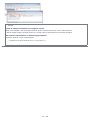 176
176
-
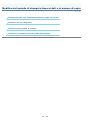 177
177
-
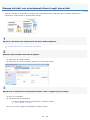 178
178
-
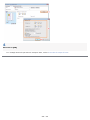 179
179
-
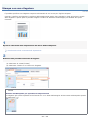 180
180
-
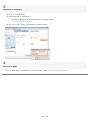 181
181
-
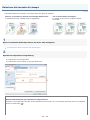 182
182
-
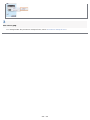 183
183
-
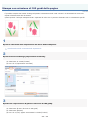 184
184
-
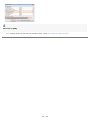 185
185
-
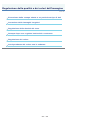 186
186
-
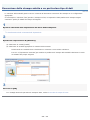 187
187
-
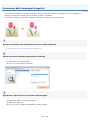 188
188
-
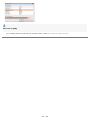 189
189
-
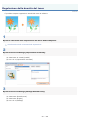 190
190
-
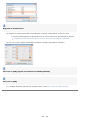 191
191
-
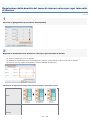 192
192
-
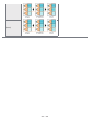 193
193
-
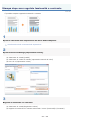 194
194
-
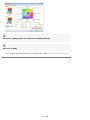 195
195
-
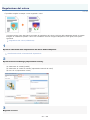 196
196
-
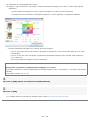 197
197
-
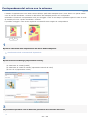 198
198
-
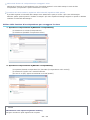 199
199
-
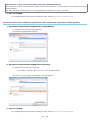 200
200
-
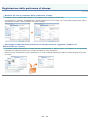 201
201
-
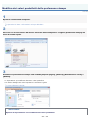 202
202
-
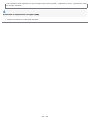 203
203
-
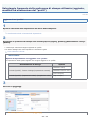 204
204
-
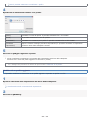 205
205
-
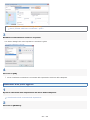 206
206
-
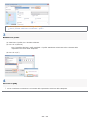 207
207
-
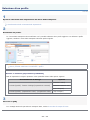 208
208
-
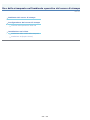 209
209
-
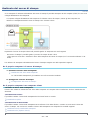 210
210
-
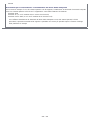 211
211
-
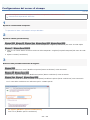 212
212
-
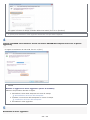 213
213
-
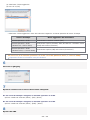 214
214
-
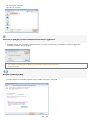 215
215
-
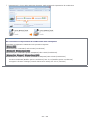 216
216
-
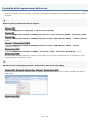 217
217
-
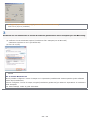 218
218
-
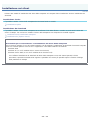 219
219
-
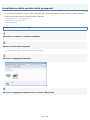 220
220
-
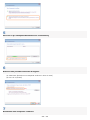 221
221
-
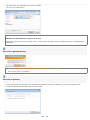 222
222
-
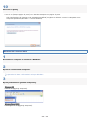 223
223
-
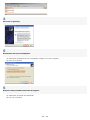 224
224
-
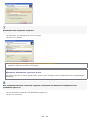 225
225
-
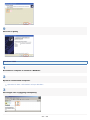 226
226
-
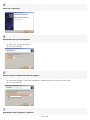 227
227
-
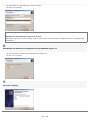 228
228
-
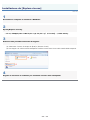 229
229
-
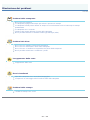 230
230
-
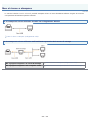 231
231
-
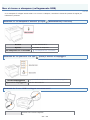 232
232
-
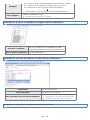 233
233
-
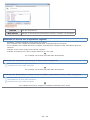 234
234
-
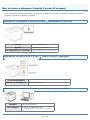 235
235
-
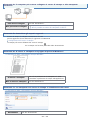 236
236
-
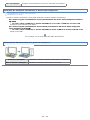 237
237
-
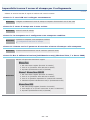 238
238
-
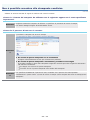 239
239
-
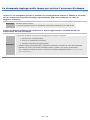 240
240
-
 241
241
-
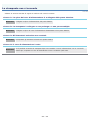 242
242
-
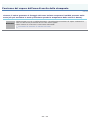 243
243
-
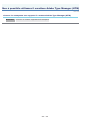 244
244
-
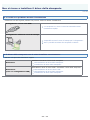 245
245
-
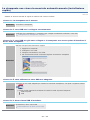 246
246
-
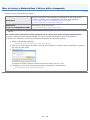 247
247
-
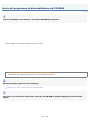 248
248
-
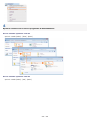 249
249
-
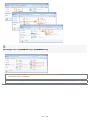 250
250
-
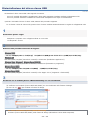 251
251
-
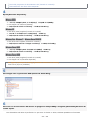 252
252
-
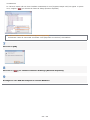 253
253
-
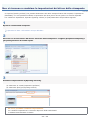 254
254
-
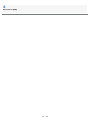 255
255
-
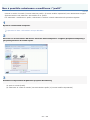 256
256
-
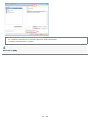 257
257
-
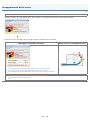 258
258
-
 259
259
-
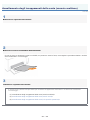 260
260
-
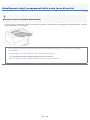 261
261
-
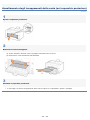 262
262
-
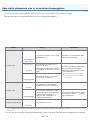 263
263
-
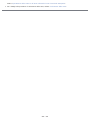 264
264
-
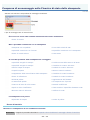 265
265
-
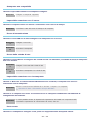 266
266
-
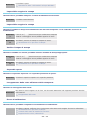 267
267
-
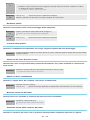 268
268
-
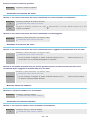 269
269
-
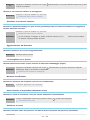 270
270
-
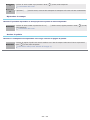 271
271
-
 272
272
-
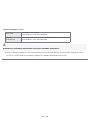 273
273
-
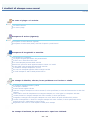 274
274
-
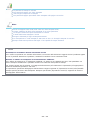 275
275
-
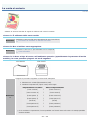 276
276
-
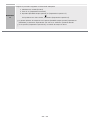 277
277
-
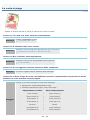 278
278
-
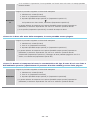 279
279
-
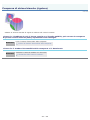 280
280
-
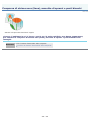 281
281
-
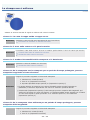 282
282
-
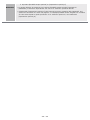 283
283
-
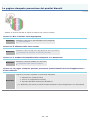 284
284
-
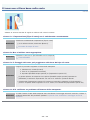 285
285
-
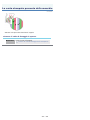 286
286
-
 287
287
-
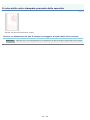 288
288
-
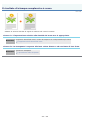 289
289
-
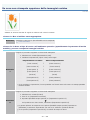 290
290
-
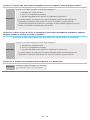 291
291
-
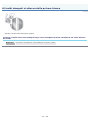 292
292
-
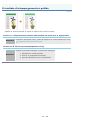 293
293
-
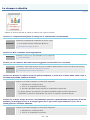 294
294
-
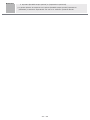 295
295
-
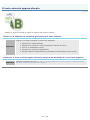 296
296
-
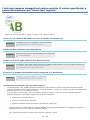 297
297
-
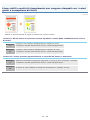 298
298
-
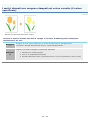 299
299
-
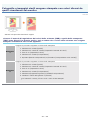 300
300
-
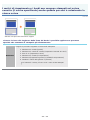 301
301
-
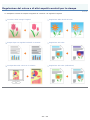 302
302
-
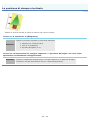 303
303
-
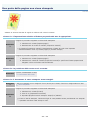 304
304
-
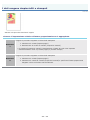 305
305
-
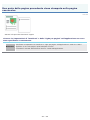 306
306
-
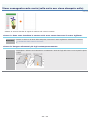 307
307
-
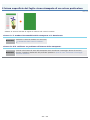 308
308
-
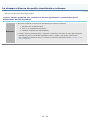 309
309
-
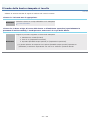 310
310
-
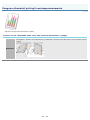 311
311
-
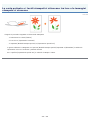 312
312
-
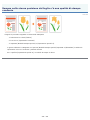 313
313
-
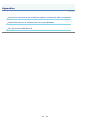 314
314
-
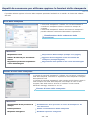 315
315
-
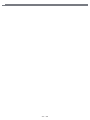 316
316
-
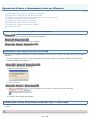 317
317
-
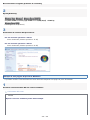 318
318
-
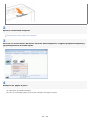 319
319
-
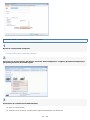 320
320
-
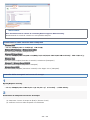 321
321
-
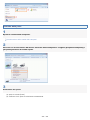 322
322
-
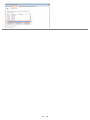 323
323
-
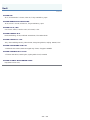 324
324
-
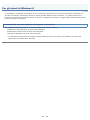 325
325
Canon i-SENSYS LBP7010C Manuale utente
- Tipo
- Manuale utente
- Questo manuale è adatto anche per
Documenti correlati
-
Canon i-SENSYS LBP312x Guida utente
-
Canon i-SENSYS LBP2900B Manuale utente
-
Canon i-SENSYS LBP5200 Manuale utente
-
Canon Laser Shot LBP1120 Manuale utente
-
Canon Laser Shot LBP3200 Manuale utente
-
Canon i-SENSYS MF3010 Manuale utente
-
Canon i-SENSYS LBP6230dw Manuale utente
-
Canon i-SENSYS MF212w Manuale utente
-
Canon i-SENSYS MF217w Manuale utente
-
Canon i-SENSYS LBP151dw Guida utente